Server 2008
Toàn tập chỉ dành cho những kỹ thuật đã biết cơ bản về máy tính và cập nhật Windows SERVER để phục vụ cho công việc sửa chữa và khắc phục lỗi SERVER trên nền 2008.
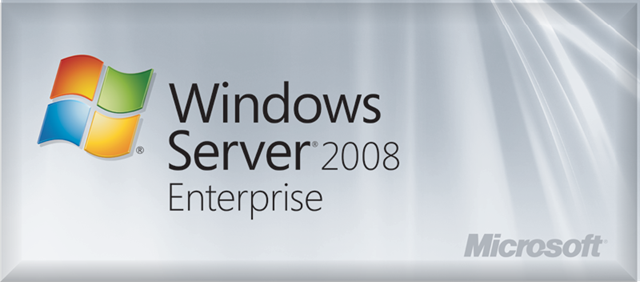
Những điều quan trọng khi làm việc với Server
Đối với Server thiết lập mới thì rất dễ, nhưng trường hợp tiếp nhận lại Server từ một đơn vị khác thì phải nắm rõ yêu cầu của doanh nghiệp được thiết lập trên Server để làm tốt các User, Group và OU
- IP: Thông nhau giữ máy chủ và máy con
- DNS: Máy con truy cập NET từ máy mẹ thông qua DNS, nên DNS phải thống nhất
- PASSWORD: Phải nhớ và tạo được Password phức tạp trên máy chủ, nếu máy con bị quên pass thì thiết lập lại trên máy chủ
- Backup Server: Xem CLIP hướng dẫn
Phần 1: ADDS
A. DOMAIN CONTROLLER (nâng doman)
Bước 1: Chuẩn bị trước khi nâng doman
- Lập IP của máy chủ và Address IP của Preferred DNS Server trùng nhau (ví dụ: 192.168.1.1)
- Kích hoạt "Active Directory Domain Services
Bước 2: Nâng Doman
- Chạy lệnh dcpromo trong Windows -> Run
- Đặt tên ở bảng dừng "Name the Forest Root Domain" (ví dụ: captocviet.com)
- Đặt password cho Mode Admin tại bảng "Directory Services Restore Mode Administrator Password" (pass phải dài hơn 8 ký tự)
Bước 3: Kiểm tra lại Domain trong Server Manager
B. DEMODE DOMAIN CONTROLLER (Hạ Domain)
- Chạy lện dcpromo
- Dừng và check vào ô "Delete the domain..." ở bảng "Delete Domain"
- Dừng và check vào ô "Delete all application..." ở bảng " Confirm Deletion"
- Nhập password của Domain ở bảng "Summary"
C. JOIN CLIENT TO DC (Gia nhập máy con và máy chủ)
Bước 1: Cấu hình máy con gia nhập máy chủ
- Đặt IP cho máy con
- Đặt DNS cho máy con là DNS của máy chủ (Ví dụ theo bài viết là: 192.168.1.1)
- Chuyển Workgroup sang Domain và điền tên Domain trong Computer Name Changes (ví dụ theo bài là: captocviet.com)
- Nhập Password của máy con vào bảng "Computer Name Changes"
- Khi máy yêu cầu khởi động lại thì buộc phải khởi động lại
Bước 2: Kiểm tra lại kết quả

- Sau khi máy đã khởi động lại. Trên máy chủ vào Server Manager -> Roles -> Active Directory Users and Computer -> captocviet.com -> Builtin -> Coputers xem đã có tên máy con vừa gia nhập hiển thị hay không, có là đã đúng thao tác.
- Properties tên máy con xem các phiên bản đã nhận diện khớp hay chưa
D. USER - GROUP - OU
1. Tạo User
Hiểu đơn giản thế này: 1 user tương đương với 1 máy con, máy chủ quản lý máy con thông qua User
Bước 1: Tạo User
- Theo đường dẫn sau: Trên máy chủ vào Server Manager -> Roles -> Active Directory Users and Computer -> captocviet.com
- Nhấp phải vào folder Users chọn New chọn User
- Bảng "New Object - User" hiện ra điền thông tin quản lý, nếu Server có nhiều Domain thì phải chọn tên Domain. Đặt password cho user và nên check vào ô "User must change..."
Bước 2: Cấu hình User
- Tìm đến đường dẫn: Trên máy chủ vào Server Manager -> Roles -> Active Directory Users and Computer -> captocviet.com -> Users
- Nhấp phải vào tên User cần cấu hình chọn Properties
- Tùy chỉnh theo yêu cầu trong bảng thứ và giờ, nhớ là ô "Logon Permitted" được chọn








